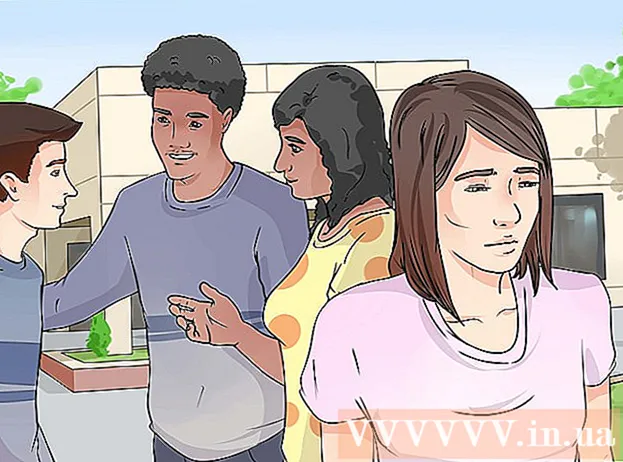Автор:
John Stephens
Жасалған Күн:
23 Қаңтар 2021
Жаңарту Күні:
1 Шілде 2024
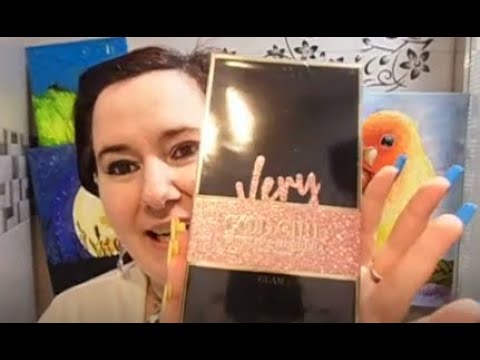
Мазмұны
Бұл wikiHow сізге Google News парағын немесе бағдарламаңызды қалай баптау керектігін үйретеді. Google News шолу тарихына сүйенгендіктен, хабарландыру тақтасында пайда болған жаңалықтарды сүзгіден өткізгіңіз келсе, қолмен жоюыңыз немесе белгілі бір тақырыпты / дереккөзді қосуды сұрауыңыз керек.
Қадамдар
2-ден 1-әдіс: Компьютерде
Google News бетін ашыңыз. Компьютердегі веб-шолғышта https://news.google.com/ сайтына өтіңіз.

Google есептік жазбаңызбен кіріңіз. Егер сіз Google есептік жазбаңызға кірмеген болсаңыз, нұқыңыз Кіру (Кіру) парақтың жоғарғы оң жақ бұрышында, содан кейін электрондық пошта мекенжайын енгізіңіз, нұқыңыз КЕЛЕСІ (Келесі), парольді енгізіп, нұқыңыз КЕЛЕСІ Тағы да.- Егер сіздің профиль суретіңіз парақтың жоғарғы оң жақ бұрышында пайда болса, бұл қадамды өткізіп жіберіңіз.

Қажет болса, мәзірді ашыңыз. Әдепкі бойынша, опциялардың тізімі бар бүйірлік тақта парақтың сол жағында орналасқан; Егер сіз оны көрмесеңіз, белгішені басуыңыз керек ☰ парақтың жоғарғы сол жақ бұрышында бүйірлік тақтаны көрсету үшін.
Тіл мен елдің параметрлерін өзгертіңіз. Тінтуір меңзерін парақтың сол жағына қойып, «Тіл және аймақ» бөліміне төмен жылжыңыз, содан кейін:
- Басыңыз Тіл және аймақ.
- Тіл мен елдің жанындағы құсбелгіні қойыңыз («Тіл | Ел» құрылымымен).
- Басыңыз Жаңарту Төменгі оң жақ бұрышта (жаңартылған).

Жоғары айналдырып, басыңыз Сен үшін (Сен үшін). Бұл қойынды сол жақ мәзірдің жоғарғы жағында орналасқан. Тиісті жаңалықтардың тізімі пайда болады.
Google сіз үшін таңдайтын жаңалықтарды қарап шығыңыз. Google сіз үшін қолайлы деп санайтын барлық жаңалықтарды көру үшін мақалалар тізімін төмен айналдырыңыз.
Белгілі бір тақырып бойынша көбірек жаңалықтар көргіңіз келетінін көрсетіңіз. Егер сіз Google News арнасынан жиі көргіңіз келетін тақырыптарды көрсеңіз, онда:
- Тышқан сілтемесін тақырып сілтемесінің үстіне апарыңыз.
- Белгішені басыңыз ⋮ сілтеменің астында пайда болады.
- Басыңыз Осындай оқиғалар көбірек Ашылатын мәзірдегі (басқа ұқсас мақалалар).
Болашақ үшін нақты тақырыптарды шектеңіз. Белгілі бір тақырып бойынша басқа көптеген ұқсас мақалаларға сұраныс жасаған кездегідей, сіз келесі тақырыптарды шектей аласыз:
- Тінтуірдің сілтемесін тақырып сілтемесінің үстіне апарыңыз.
- Белгішені басыңыз ⋮ сілтеменің астында пайда болады.
- Басыңыз Мұндай оқиғалар аз Пайда болған ашылмалы мәзірде (ұқсас мақалалар аз).
Барлық жаңалықтарды ақпарат көзінен жасырыңыз. Егер сіз оқығыңыз келмейтін ақпарат көзі болса, оны келесі жаңалықтар тізімінен жасыра аласыз:
- Тінтуірдің сілтемесін сол көздің сілтемесіне қойыңыз.
- Белгішені басыңыз ⋮ сілтеменің астында пайда болады.
- Басыңыз Оқиғаларын жасыру Пайда болған ашылмалы мәзірде (ақпарат көзінен жаңалықтарды жасырыңыз).
2-нің 2-әдісі: ұялы байланыс
Google News ашыңыз. Google News қолданбасын ақ фонда қызыл, сары, көк және жасыл белгілермен түртіңіз.
- Егер қолданба ашылған кезде Google News автоматты түрде жүйеге кірмеген болса, сұралғанда электрондық пошта мекенжайы мен құпия сөзді енгізіңіз.
Картаны басыңыз Сен үшін экранның төменгі сол жақ бұрышында.
Google сіз үшін таңдайтын жаңалықтарды қарап шығыңыз. Google сізге сәйкес деп санайтын барлық жаңалықтарды көру үшін мақалалар тізімін төмен қарай жылжытыңыз.
Белгілі бір тақырып бойынша көбірек жаңалықтар көргіңіз келетінін көрсетіңіз. Кейінірек жаңалықтар тізіміндегі кейбір тақырыптар бойынша басқа мақалаларды мақұлдау және сұрату:
- Белгішені басыңыз ⋯ (iPhone) немесе ⋮ (Android) тақырыптың оң жағында орналасқан.
- Басыңыз Осындай оқиғалар көбірек пайда болатын ашылмалы мәзірден.
Болашақ үшін нақты тақырыптарды шектеңіз. Егер сіз болашақта бір нәрсені шектегіңіз келсе, өтінемін:
- Белгішені басыңыз ⋯ (iPhone) немесе ⋮ (Android) тақырыптың оң жағында орналасқан.
- Басыңыз Мұндай оқиғалар аз пайда болатын ашылмалы мәзірден.
Жаңалықтардан кейбір дерек көздерінен барлық жаңалықтарды жасырыңыз. Хабарландыру тақтасына шектеу қойғыңыз келетін барлық жаңалықтарды елемеуге болады:
- Белгішені басыңыз ⋯ (iPhone) немесе ⋮ (Android) тақырыптың оң жағында орналасқан.
- Басыңыз Барлық оқиғаларды жасырыңыз .
Экранның жоғарғы оң жақ бұрышында орналасқан профиль белгішесін басыңыз. Экранның төменгі жағында мәзір пайда болады.
Басыңыз Параметрлер (Параметрлер) қалқымалы мәзірдің ортасында. Тіркелгіні орнату беті ашылады.
Тіл мен елді жаңарту. Егер сіз жаңалықтар алатын тілді немесе елді өзгерткіңіз келсе:
- Басыңыз Тіл және аймақ (немесе Таңдаулы тіл және аймақ жоғарғы жағында).
- Қажетті тіл мен елді тапқанша төмен айналдырыңыз («Тіл | Ел» құрылымында көрсетілген).
- Оны таңдау үшін тіл мен елді түртіңіз.
Кеңес
- Google News-тен жаңалықтар пайда болмай тұрып оны бірнеше рет алып тастауыңыз қажет болуы мүмкін.
- Google News мобильді қосымшасын пайдалану кезінде температура өлшемдері (мысалы, Фаренгейт) немесе Google параметрлері (мысалы, Google News кіре алатын Google қолданбасы) сияқты белгілі бір параметрлерді өзгертуге болады. Бет Параметрлер.
Ескерту
- Жаңалықтардың нәтижелерін санаттар бойынша сүзуге болатынымен, тақырыпты немесе дерек көздерін қолмен жоймасаңыз, Google News-та көрсетілген тақырыптарды реттей алмайсыз.